

Por Gina Barrow, Última atualização: June 25, 2017
A tela do meu Samsung S7 quebrou quando o deixei cair acidentalmente no chão. Quero recuperar algumas mensagens e fotos do S7.
O problema é que eu não consigo digitar uma senha para desbloquear o telefone porque a tela sensível ao toque não responde. Como posso recuperar dados do Galaxy S7 quando estou bloqueado do telefone?
Depois de vários anos escrevendo software para dispositivos Android, desenvolvemos uma ferramenta para que os usuários do Android não se preocupem mais com a perda de dados.
Aqui vai uma dica para você: Baixar Recuperação de dados do FoneDog Android para recuperar rapidamente seus dados do Galaxy G7 ou de qualquer outro telefone Android. Se você não quiser ajuda de software de terceiros e quiser fazer isso sozinho, reunimos algumas informações úteis e soluções básicas abaixo.
Data Recovery Android
Recupere mensagens apagadas, fotos, contatos, vídeos, WhatsApp e assim por diante.
Encontre rapidamente dados perdidos e excluídos no Android com ou sem root.
Compatível com dispositivos Android 6000+.
Download grátis
Download grátis

Parte 1. Desbloqueie manualmente o telefone Samsung S7Parte 2. Desbloqueie o Samsung S7 usando a conta SamsungParte 3. Como recuperar dados em um dispositivo Samsung quebrado?Parte 4. Guia de vídeo: como recuperar dados da Samsung quando não é possível inserir a senhaParte 5. Dicas para evitar quebrar seu Samsung S7
Se você não consigo digitar uma senha no seu telefone Samsung S7 porque a tela não responde, você pode executar algumas etapas de solução de problemas manuais e básicas para tentar desbloquear o dispositivo.
Se o telefone estiver ligando, mas não passando pela tela de senha porque parou de responder, alguns tentariam acessar o telefone Android bloqueado via USB, aqui você pode reinicializar o dispositivo desligando-o completamente.
A falta de resposta pode ser causada por muitos problemas, como danos físicos (telefone caiu, tela quebrada, etc…) falha de software (software travado, bricking). Após 2 minutos, tente ligá-lo novamente para verificar se o dispositivo está funcionando bem. 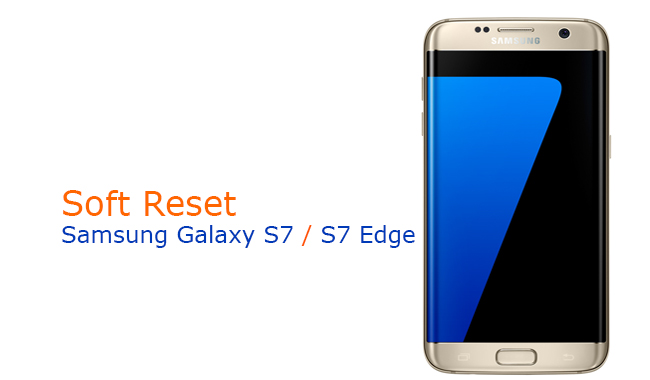
A próxima coisa que você pode fazer se o soft reset falhar é fazer um hard reset no Samsung S7. Para redefinir o dispositivo, siga as etapas abaixo:
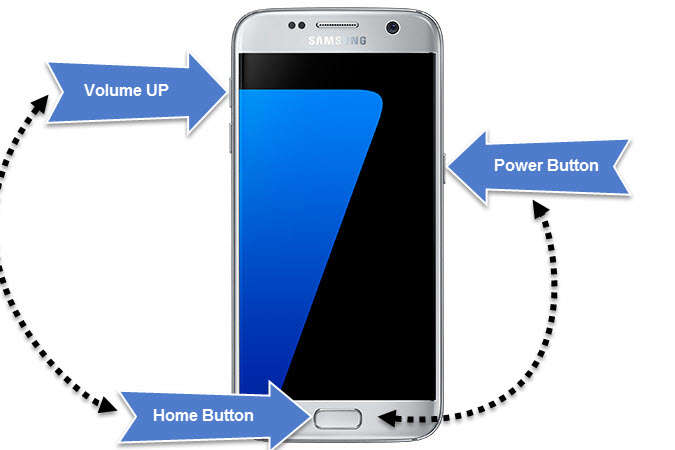
Mas é claro que fazer um hard reset não será uma boa solução para recuperar dados do dispositivo Samsung S7 se você não tiver um backup.
Caso contrário, esta é a única solução possível que você pode fazer no telefone, você pode fazer o hard reset e depois recuperar dados utilização Recuperação de dados Fonedog-Android .
Também funciona perfeitamente em dispositivos Samsung S6 para recuperar dados excluídos, como contatos, fotos, vídeos, documentos, e outros arquivos.
Esse processo pode parecer um pouco demorado, sabendo que você precisa ficar online e acessar o recurso “Find my Mobile” do site oficial da Samsung.
Porém, a dica aqui é que você também precisa ter habilitado o “Controles remotos” antes de qualquer incidente. Você pode ativar os “Controles Remotos” acessando Configurações> Tela de bloqueio e segurança> Encontrar meu celular> Controles remotos, deslize a barra para ON para ativar este recurso.
Para recuperar dados usando a conta Samsung, basta verificar as etapas abaixo:
Etapa 1. Vá para “Encontre meu celular” do site da Samsung
Etapa 2. Digite o nome de usuário e a senha da Samsung. Se vocês não consigo digitar uma senha porque você esqueceu, você pode clicar no botão “Esqueceu o ID de usuário ou senha" link abaixo.
O Samsung ID é, na verdade, o endereço de e-mail que você registrou na primeira vez que configurou a conta. A Samsung enviará um link de redefinição para acessar sua conta a partir do seu e-mail. Redefina a senha e tente fazer login novamente usando as novas credenciais.
Etapa 3. Se você fez login com sucesso, verá a lista de dispositivos registrados em sua conta Samsung. Clique no dispositivo exato com o qual você está tendo problemas, Samsung S7 para este artigo; verifique se ele está listado e ativo. Role para baixo e encontre o “Desbloquear meu dispositivo".
Etapa 4. A tela de bloqueio do Samsung S7 será desbloqueada e redefinida para a opção de furto padrão.
No seu dispositivo móvel, você também receberá uma notificação de “Localizar meu celular” que a segurança da tela de bloqueio foi desbloqueada. Desta vez você pode ir em frente e alterar a senha de segurança. Se nenhuma dessas soluções funcionar, você pode tentar o seu melhor para receber mensagens de texto deste telefone quebrado, então continue lendo e nós o ajudaremos com isso.
Existem várias maneiras de desbloquear e redefinir a senha do telefone Samsung S7, dependendo do caso. No entanto, você só precisa passar por uma série de tentativas manuais antes de poder respirar completamente bem, como foi apresentado acima.
Alguns cenários podem ser corrigidos com etapas simples e alguns casos exigem extração de dados. Digamos que você esteja enfrentando o problema comum de não consigo digitar uma senha porque a tela não estava respondendo e você só quer recuperar dados armazenados em seu telefone e obtenha um novo dispositivo Android o mais rápido possível.
Para agora maioria dos dispositivos Samsung, se você quiser evitar todos os aborrecimentos e passar por toda essa situação irritante, tente usar Kit de ferramentas FoneDog-Recuperação de dados do Android software de recuperação profissional comprovadamente eficaz e confiável por usuários do Android em todo o mundo.
Download grátisDownload grátis
Ele protege seus dados e garante que eles não sejam substituídos ou excluídos permanentemente. Você não precisa ter um conhecimento técnico para usar este software, basta baixar e iniciar o programa e seguir os guias na tela ou consultar as seguintes etapas abaixo:
Pesquisar Kit de ferramentas FoneDog-Recuperação de dados do Android online ou no site principal e baixe o software e instale-o em seu computador.

Download grátis Download grátis
Usando um cabo USB, conecte o dispositivo Samsung e o computador. Inicie o Extração de dados do kit de ferramentas FoneDog-Android e escolha o "Extração de dados (dispositivo danificado)” nas opções da tela.
Nota: Se esta é a primeira vez que você conecta o dispositivo ao computador, aparecerá uma janela pop-up pedindo para permitir a depuração USB no telefone, basta clicar em “OK".
Na próxima tela, você precisa escolher os arquivos que deseja recuperar, como documentos, mensagens, contatos, histórico de chamadas, arquivos de áudio, vídeos e galeria.
Marque as caixas de seleção ao lado de cada tipo de arquivo. Você pode escolher seletivamente ou selecionar todos.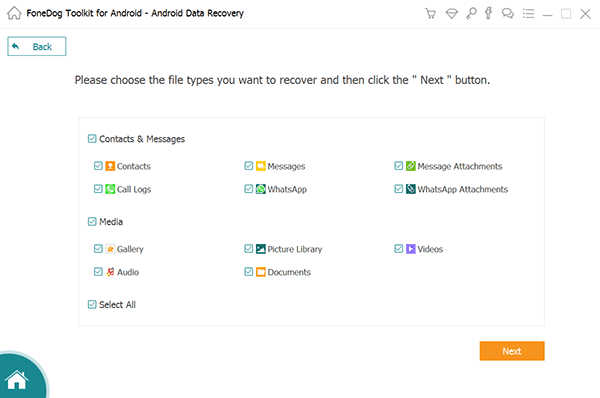
Os dispositivos Android têm tipos de falhas comuns que precisam de extração de dados, como, por exemplo, não consigo digitar uma senha e você precisa recuperar dados ou danos físicos como telas quebradas.
Atualmente, é dividido em dois tipos de falhas: “Não é possível acessar o telefone | O toque não funciona"E"Preto | Tela quebrada”. Escolha o tipo de falha mais próximo ou exato do seu dispositivo Samsung.
Você precisa inserir a marca e o modelo exatos do seu smartphone para entrar em “Modo de download".
Lembre-se de que, uma vez que você tenha inserido a marca e o modelo errados, pode causar problemas no telefone ou em outros dispositivos com danos permanentes. Você será solicitado a reconfirmar a marca e o modelo do Android.
Depois de reconfirmar a marca e o modelo do dispositivo Android, você entrará em “Modo de download” onde você precisa executar as etapas de redefinição do próprio dispositivo quebrado.
Após entrar no “Modo Download”, o Extração de dados do kit de ferramentas FoneDog-Android irá analisar o dispositivo e baixar o pacote de recuperação correspondente.
A digitalização pode demorar um pouco dependendo da velocidade da conexão de rede e da quantidade de dados armazenados no dispositivo quebrado.
Depois que todo o processo de análise e digitalização estiver concluído, o programa mostrará todos os arquivos solicitados para recuperação. Você pode realmente visualizar os arquivos em cada categoria e escolher seletivamente todos os arquivos que deseja restaurar. Após verificar e certificar-se de que todos os arquivos foram concluídos, clique em “Recuperar” para salvar esses arquivos na pasta da área de trabalho.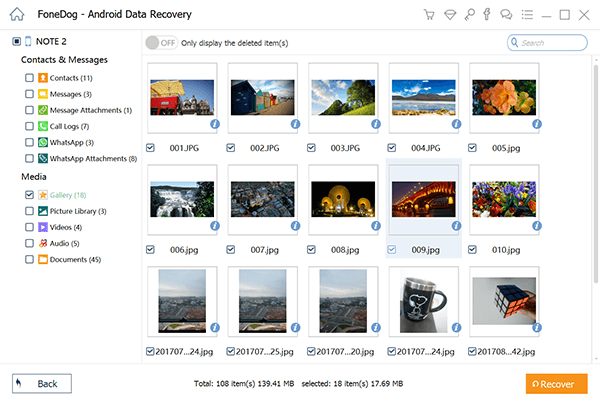
Os passos são tão fáceis, certo? Não há necessidade de você fazer um monte de coisas apenas para recuperar dados do seu dispositivo Samsung. Então se caso você não consigo digitar uma senha no seu dispositivo Android e danificou todo o telefone, você certamente sabe o que usar.
Kit de ferramentas FoneDog-Recuperação de dados do Android oferece uma versão de avaliação gratuita, na qual você pode testar o software e visualizar seu telefone para garantir que todos os dados ainda estejam lá antes de comprá-lo.
O uso de acessórios de proteção para o seu Samsung S7 também tem grandes vantagens. Não só eles parecem tão chamativos, mas é claro que adicionam proteção extra. Aqui estão algumas maneiras que você pode fazer para proteger seu telefone:
A Samsung adicionou camadas de segurança irritantes em seus dispositivos para garantir que, aconteça o que acontecer, a segurança da sua conta não seja violada.
Devido a isso, a maioria dos usuários esqueceu um pouco dessa proteção na maioria das vezes. A Samsung desenvolveu uma conta sincronizada chamada Samsung ID, assim como a da Apple.
Se em casos você pode ter problemas como não consigo digitar uma senha, bloqueados e erros de pin, você pode gerenciá-los simplesmente fazendo login na sua conta Samsung e redefinindo as opções de segurança.
A partir de agora, eles adicionaram a conta do Google para ajudá-lo a desbloquear o Samsung S6 se você tiver sido completamente bloqueado, desde que tenha uma conexão com a Internet.
Essas camadas de segurança, no entanto, não funcionarão se a tela estiver rachada ou sem resposta. Nesse caso, talvez seja necessário ignorar essa segurança e procurar opções para recuperar dados do dispositivo Samsung S7.
A Samsung é muito complicada quando se trata de criar senhas. Eles diferenciam maiúsculas de minúsculas e devem ter uma mais forte, recomendação antes que você possa usá-lo.
Para garantir que você não esqueça sua senha novamente, use senhas que sejam relevantes para você e possam ajudá-lo a se lembrar.
Entendemos como pode ser frustrante ficar bloqueado e danificar seu telefone. É por isso que Kit de ferramentas FoneDog-Recuperação de dados do Android foi desenvolvido para tornar as coisas mais fáceis e melhores para você.
Mesmo as questões mais complicadas como não consigo digitar uma senha e recuperar dados da Samsung S7 pode ser manuseado perfeitamente.
Deixe um comentário
Comentário
Data Recovery Android
Recupere arquivos excluídos do telefone ou tablets Android.
Download grátis Download grátisArtigos Quentes
/
INTERESSANTEMAÇANTE
/
SIMPLESDIFÍCIL
Obrigada! Aqui estão suas escolhas:
Excelente
Classificação: 4.6 / 5 (com base em 98 classificações)